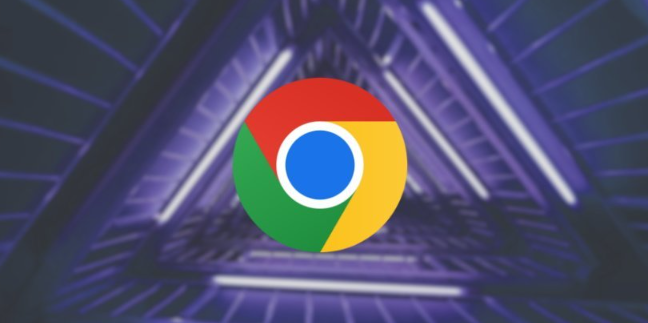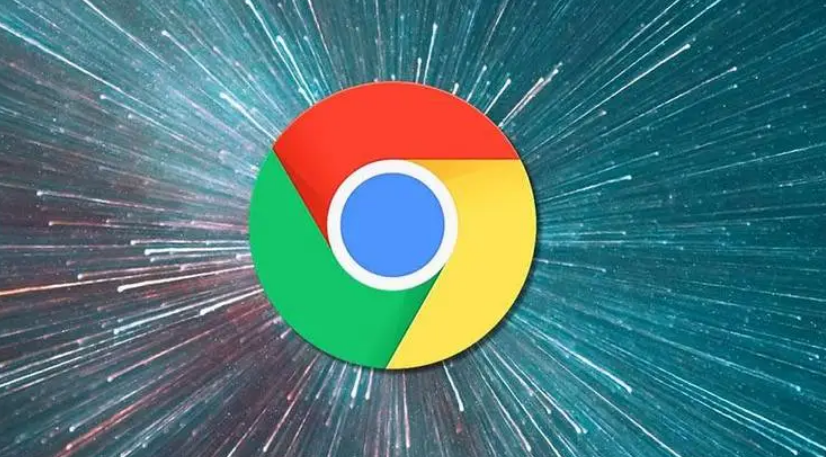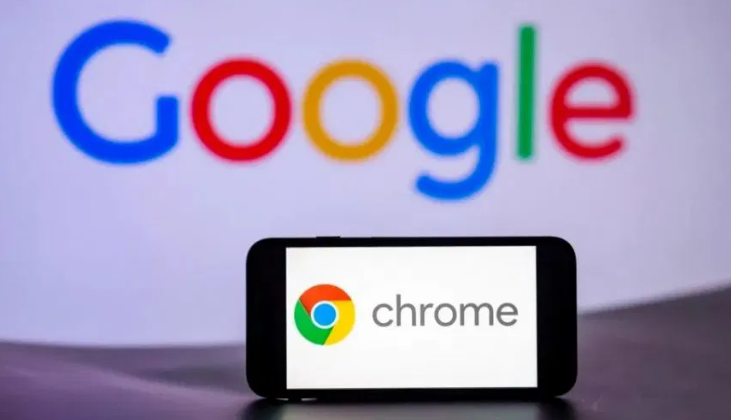详情介绍

1. 打开设置页面:打开Chrome浏览器,点击右上角的三个点图标,选择“设置”选项。在设置页面中,找到“高级”选项并点击进入。
2. 找到下载位置设置选项:在高级设置中,向下滚动找到“下载位置”部分。这里通常会显示当前的下载保存路径。
3. 更改下载目录:点击“更改”按钮,在弹出的文件浏览窗口中,导航到您希望设置为新下载保存目录的位置。可以选择已有的文件夹,也可以新建一个文件夹作为专门的下载目录。选择好后,点击“确定”按钮以确认选择。
4. 其他相关设置(可选):如果您希望在下载文件时不再每次都询问保存位置,可以取消勾选“询问每个文件的保存位置”选项。这样,所有下载的文件都将自动保存到您指定的下载目录中。
综上所述,通过以上方法,你可以有效地利用Chrome浏览器插件和支持数据可视化图表生成的功能。如果问题仍然存在,建议联系谷歌客服或专业技术人员寻求进一步帮助。